IOs उपकरणों के लिए Windows Phone से स्विच डेटा के लिए नि: शुल्क तरीके
यदि आप स्विच एक Windows Phone को नवीनतम iOs डिवाइस जैसे एक iPhone के फार्म बनाने का फैसला किया है, तुम जाहिर है सभी अपने संपर्कों, फ़ोटो और संगीत से Windows Phone करने के लिए iPhone सहित डेटा स्थानांतरित करने के लिए की आवश्यकता होगी। सामान्य परिस्थितियों के तहत यह अक्सर बहुत मुश्किल है यह करने के लिए है और आप पाते हैं ऑनलाइन ट्यूटोरियल के सभी अक्सर उपयोग करने के लिए साधारण व्यक्ति के लिए बहुत जटिल हैं। निम्न दो अलग अलग तरीके से अपने Windows Phone डेटा के सभी अपने iPhone करने के लिए स्थानांतरित करने के लिए कर रहे हैं। हालांकि वे भी अपने पेशेवरों और बुरा है दोनों इन तरीकों को प्रभावी हैं।
चलो हर एक पर अलग-अलग देखो ताकि आप तय कर सकते हैं जो एक सबसे अच्छा सूट आपकी आवश्यकताओं।
1. बैकअप और पुनर्स्थापना पद्धति
मैं इसे बैक अप फोन और विधि बहाल क्योंकि आप सभी डेटा आपके Windows Phone को आपके कंप्यूटर के लिए इससे पहले कि आप इसे अपने iPhone करने के लिए आयात कर सकते हैं बैकअप करने के लिए होगा।
एक कदम: एक बैकअप बनाना
अगर तुम सब कुछ सही ढंग से स्थापित है, आपके Windows Phone Microsoft क्लाउड सेवाओं के साथ स्वचालित रूप से सिंक्रनाइज़ होना चाहिए। अगर आपने क्लाउड सेवाओं के साथ सिंक्रनाइज़ करने का प्रयास किया और यह काम नहीं कर रहा है, तुम बस कैलेंडर, मेल और OneDrive का उपयोग कर संपर्कों सहित आपके फोन पर सभी डेटा अपलोड करें या सभी आपके डेटा को आपके Windows Live खाते में संग्रहीत करने की आवश्यकता होगी।
आप ऐसा अपने Windows Phone के माध्यम से अपने Windows Live खाते में प्रवेश करके और तब सेटिंग्स पर क्लिक करें। आप अपने Windows Live खाते के लिए सेटिंग्स पृष्ठ से डेटा आपके फ़ोन पर सिंक्रनाइज़ करने में सक्षम होना चाहिए।
दो कदम: सिंक अपने iPhone के साथ Backed-अप डेटा
एक बार अपने iPhone सही ढंग से सक्रिय है, फोन पर सेटिंग्स मेनू पर जाएँ और मेल, संपर्क, कैलेंडर पर क्लिक करें और फिर जोड़ें खाता बटन पर ठोकर। आप निम्नलिखित खिड़की देखना चाहिए;
Outlook.com पर फिर क्लिक करें विकल्प को देखते हुए से दर्ज करें अपने Windows Live लॉगिन जानकारी और अपने iPhone स्वतः ही आप Windows पर बैकअप डेटा के साथ सिंक पहले जीना चाहिए।
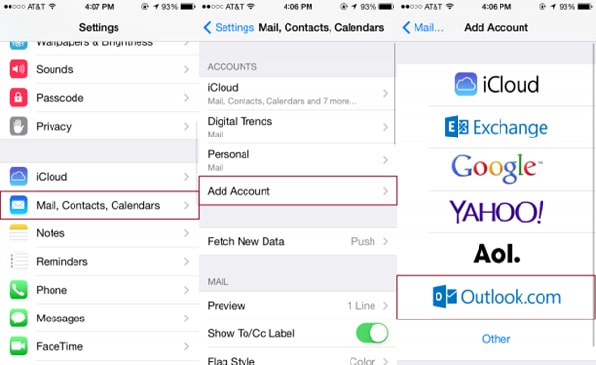
क्यों यह तरीका अच्छा है
यदि आप बैक अप अतीत हो जाओ यह एक बहुत ही सरल विधि है और आसानी से काम करता है क्योंकि तुम सब करना है अपने iPhone को सक्रिय करने और तुम जाने के लिए तैयार कर रहे हैं। यह एक सरल तरीका है कि किसी को भी काम कर सकते हैं और यह भी बहुत लंबा नहीं ले जाएगा। इसलिए यह जो डेटा अपने iPhone या किसी भी अन्य iOs डिवाइस के लिए कोई Windows Phone से जल्दी और आसानी से स्विच करने के लिए देख रहे हो के लिए एक आदर्श तरीका है।
इस विधि के विपक्ष
के रूप में ज्यादा के रूप में यह एक आसान त्वरित समाधान की तरह दिखाई देता है, आप अभी भी ठीक से Windows Phone Windows Live के साथ सिंक्रनाइज़ हैं करने के लिए की जरूरत है। अगर यह ठीक से नहीं किया गया है, यह आपके Windows Phone डेटा एक iOs डिवाइस के लिए स्विच करने के लिए इस विधि का उपयोग करने के लिए लगभग असंभव है। इस पूरे विधि आपके Windows Phone पर निर्भर करता है अगर आप नहीं जानते कि कैसे यह करने के लिए सही रूप से Windows Live के साथ सिंक्रनाइज़ किए जा रहे डेटा, आप इस विधि का उपयोग नहीं कर सकते।
2. डेटा स्थानांतरित से Windows Phone iOs उपकरणों के लिए USB केबल का उपयोग करना
अपने iOs डिवाइस के लिए फ़ाइलें स्थानांतरित करने के लिए USB केबल का उपयोग कर जब आप आसानी से यह करना चाहते हैं और आप नहीं चाहते हैं किसी भी सॉफ़्टवेयर स्थापित करने के लिए अपने कंप्यूटर का उपयोग करने के लिए सबसे आम विधि है। यहाँ है कि कैसे यह बहुत आसानी से करने के लिए;
• आपके कंप्यूटर के लिए एक USB केबल का उपयोग कर अपने Windows Phone कनेक्ट करें; आपका कंप्यूटर एक बाहरी हार्ड ड्राइव के रूप में फोन का पता लगाने चाहिए। अधिकांश कंप्यूटर वास्तव में आप के लिए फोन की फ़ाइलें प्रदर्शित करेगा।
• जहाँ से आप फ़ाइलों को स्थानांतरित करने के लिए इच्छा फ़ोल्डर ढूँढें। हम केवल रास्ता iTunes का उपयोग कर आप स्थानांतरित करना चाहते हैं फ़ोल्डर संगीत फ़ोल्डर है, तो इस में संगीत हस्तांतरण कर सकते हैं।
• फिर कॉपी और पेस्ट फ़ोल्डर या फ़ोल्डर आपके कंप्यूटर के लिए
• शुरू iTunes, यह कि आप संपादित करें, तो वरीयताएँ और उपकरणों पर क्लिक करें महत्वपूर्ण है। यहाँ, आप चुन जाएगा "रोकें आइपॉड, iPhones और iPads से स्वचालित रूप से सिंक्रनाइज़ किए जा रहे।
• तब अपने iPhone या किसी भी अन्य iOs डिवाइस के लिए ले जाएँ और यह एक USB केबल का उपयोग कर अपने कंप्यूटर में प्लग। इस बिंदु पर iTunes स्वचालित रूप से शुरू होगा। यदि यह इसे मैन्युअल रूप से प्रारंभ नहीं करता।
• iTunes अपने iPhone को पहचान करेंगे और यह ऊपरी दाएँ कोने में प्रदर्शित करें
• फ़ाइल तब लायब्रेरी में जोड़ें फ़ाइलों ऊपरी बाएँ कोने पर पर क्लिक करें। यह आपके सभी संगीत अपने iTunes पुस्तकालय के लिए जोड़ देगा।
• चुनें "सिंक्रनाइज़ेशन संगीत से चयनित गाने और playlists" यहाँ से स्थानांतरण और "पर लागू करें." क्लिक करें करने के लिए इच्छित सभी फ़ाइलों का चयन करें
• iTunes अपने iPhone करने के लिए अपने संगीत के सभी तो सिंक्रनाइज़ करेगा और आपके स्थानांतरण पूरा हो जाएगा
इस पद्धति का भला
सब से पहले आप सॉफ़्टवेयर और हार्डवेयर के संदर्भ में बहुत ज्यादा इस विधि का उपयोग करने की जरूरत नहीं। आप सभी की जरूरत है एक यूएसबी केबल, आपके कंप्यूटर और अपने iPhone और दोनों Windows Phone पर स्थापित iTunes. यह अनिवार्य रूप से एक कम लागत iOs उपकरणों के लिए Windows से फ़ाइलें स्थानांतरित करने की विधि है।
इस विधि के विपक्ष
इस विधि बहुत समय लगता है। यह सिर्फ इस विधि के अंतिम चरण के लिए प्राप्त करने के लिए एक लंबे समय लेता है। यह भी तथ्य यह है कि आप iTunes iTunes आपके कंप्यूटर पर यह सिर्फ काम नहीं करेगा यदि आप नहीं आपके कंप्यूटर पर स्थापित होना आवश्यक है पर निर्भर करता है। बहुत ही कई कदम आप इससे पहले कि आप का कहना है जहाँ आपकी फ़ाइलें हैं सुरक्षित रूप से स्थानांतरित कर दिया, के माध्यम से जाने के लिए है यह बहुत आसान करने के लिए भ्रमित हो जाओ और एक कदम याद आती है। जब ऐसा होता है, प्रक्रिया काफी रूचि परिणाम हो जाएगा कि आपकी फ़ाइलें समस्या के कुछ प्रकार के साथ अपने iOs डिवाइस पर पहुंच सकते हैं के रूप में काम नहीं करेगा।
ज्यादातर क्योंकि वहाँ कोई गारंटी नहीं कि आपकी फ़ाइलें सुरक्षित रूप से अपने गंतव्य के लिए मिल जाएगा इस विधि भी कई लोगों के लिए वह सुविधाजनक नहीं है। तुम भी भी कई चरणों का पालन करना होगा और हम में से ज्यादातर के लिए, तकनीकी अनुभव की आवश्यकता इस सब के सब सही ढंग से करने के लिए अपर्याप्त है। इसके अलावा इस विधि केवल काम करता है जब आप संगीत और नहीं किसी भी अन्य प्रकार का डेटा स्थानांतरित करना चाहते हैं।
यह कि तुम एक तरीका है कि सूट अपने विशेष की जरूरत लेने महत्वपूर्ण है। इसके बाद के संस्करण तरीकों के दोनों उनके नुकसान है, लेकिन वे भी व्यावहारिक और आसानी से पूरा करने के लिए कर रहे हैं। दूसरे हाथ पर, आप सिर्फ मदद करेगा कि आप बस एक क्लिक में iOs उपकरणों के लिए अपने Windows Phone से फाइल स्थानांतरण आपके कंप्यूटर पर सॉफ़्टवेयर स्थापित कर सका।
